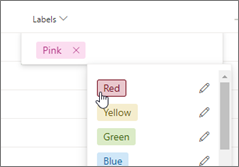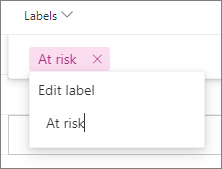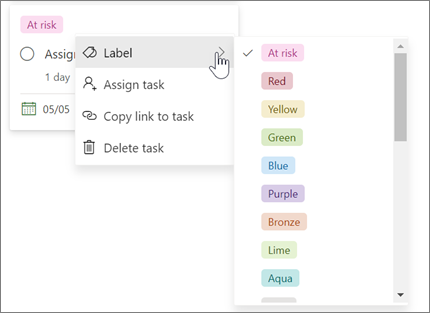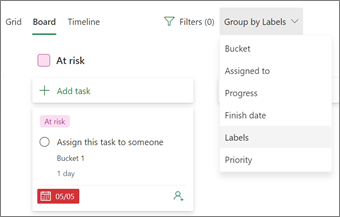Poznámka: Microsoft Project pre web sa čoskoro zmení na Microsoft Planner. Väčšinu funkcií Projectu pre web budete môcť aj naďalej používať v novom Planneri po jeho zavedení vo vašej organizácii. Ďalšie informácie o novom Planneri nájdete v téme Najčastejšie otázky o Planneri a Pomoc a vzdelávanie pre Planner.
V Project pre web vám označenia pomôžu rýchlo zistiť, ktoré úlohy majú spoločné, ako sú napríklad požiadavky, miesta, závislosti alebo dôležité časové obmedzenia. Označenia môžete jednoducho pridať alebo upraviť v zobrazení mriežky alebo panela .
Pridanie a úprava menoviek v zobrazení mriežky
-
Skontrolujte, či je stĺpec Označenia k dispozícii. Ak sa nezobrazuje, vyberte položku Pridať stĺpec a vyberte položku Označenia.
-
Kliknite do bunky Označenia a vyberte niektorú z možností. Ak už používate menovky, môžete ich názov zadať.
-
Ak chcete označenie premenovať, vyberte ho a zadajte, čo chcete. Alebo vyberte položku Upraviť názov označenia a zmeňte názov označenia na požadovaný názov.
Tipy:
-
Môžete napríklad na úlohe pomenovať ružové označenie Bezpečnosť a potom na každej ďalšej úlohe súvisiacej s bezpečnosťou vo svojom projekte použiť rovnaké ružové označenie Bezpečnosť.
-
Premenovaním označenia sa zmenia všetky inštancie, v ktorých sa v projekte používa farba daného označenia.
-
-
Ak chcete označenie odstrániť, vyberte tlačidlo X vedľa označenia.
Pridanie a úprava menoviek v podrobnostiach úlohy
-
V zobrazení mriežky vyberte položku Otvoriť podrobnosti. Úloha otvorí podrobnosti úlohy na pravej strane. Ak sa nachádzate v zobrazení Panel , vyberte úlohu a otvoria sa aj podrobnosti o úlohe.
-
Vyberte položku Pridať označenie a vyberte niektorú z možností. Ak už používate menovky, môžete ich názov zadať.
-
Ak chcete označenie premenovať, vyberte ho a zadajte, čo chcete. Alebo vyberte položku Upraviť názov označenia a zmeňte názov označenia na požadovaný názov.
-
Ak chcete označenie odstrániť, vyberte tlačidlo X vedľa označenia.
Pridanie menoviek v zobrazení panela
-
Vyberte položku Ďalšie možnosti.
-
Vyberte položku Označenie a vyberte označenie.
-
Ak chcete upraviť označenie, vyberte úlohu a otvorte ju.
Zoskupenie podľa označení v zobrazení panela
Ak potrebujete vidieť súvisiace úlohy spoločne, zoskupenie podľa označení je skvelý spôsob, ako zobraziť úlohy a vykonať zmeny v označeniach, ktoré sú k nim priradené.
-
Vyberte panel.
-
Vyberte položku Zoskupovať podľa.
-
Vyberte položku Označenia.
Filtrovanie úloh podľa označenia
Úlohy možno filtrovať podľa označení, aby ste sa mohli sústrediť na konkrétne typy práce alebo úloh.
-
Vyberte položku Filtre.
-
Rozbaľte možnosť Označenia .
-
Vyberte označenia, podľa ktorého chcete filtrovať.
Ak chcete vymazať filtre, vyberte označenia, podľa ktoré filtrujete, alebo vyberte položku Vymazať všetko.
Ďalšie možnosti usporiadania práce
Ak potrebujete usporiadať prácu aj iným spôsobom, možno oceníte sektory. Úlohy môžete zoradiť do sektorov , aby ste mohli usporiadať úlohy do fáz, typov práce alebo oddelení.
Vďaka označeniam, sektorom, symbolom priebehu, dátumom, priradeniam, komentárom a prílohámzobrazeným pre každú úlohu na paneli môžete získať prehľad o tom, čo sa deje v projekte. Tieto nástroje Microsoft Planner aj Project pre web.